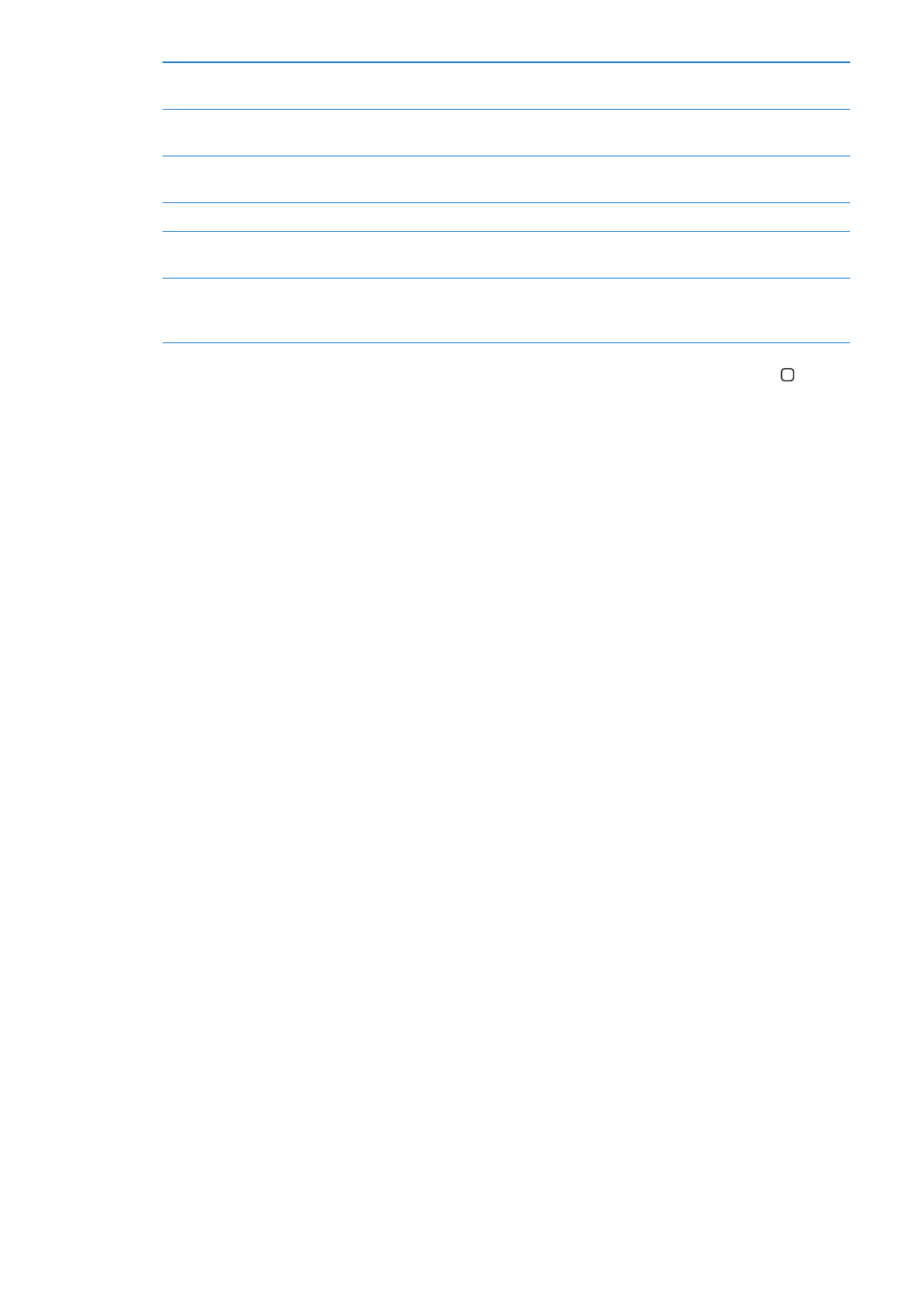
Typen
Het schermtoetsenbord verschijnt zodra u iets moet typen.
Tekst invoeren
Het schermtoetsenbord verschijnt zodra u in een veld tikt waar u tekst moet invoeren. Het
toetsenbord corrigeert typefouten, toont suggesties terwijl u typt en leert terwijl u werkt. In
sommige apps biedt het slimme toetsenbord suggesties terwijl u typt.
24
Hoofdstuk 3
Basiskenmerken
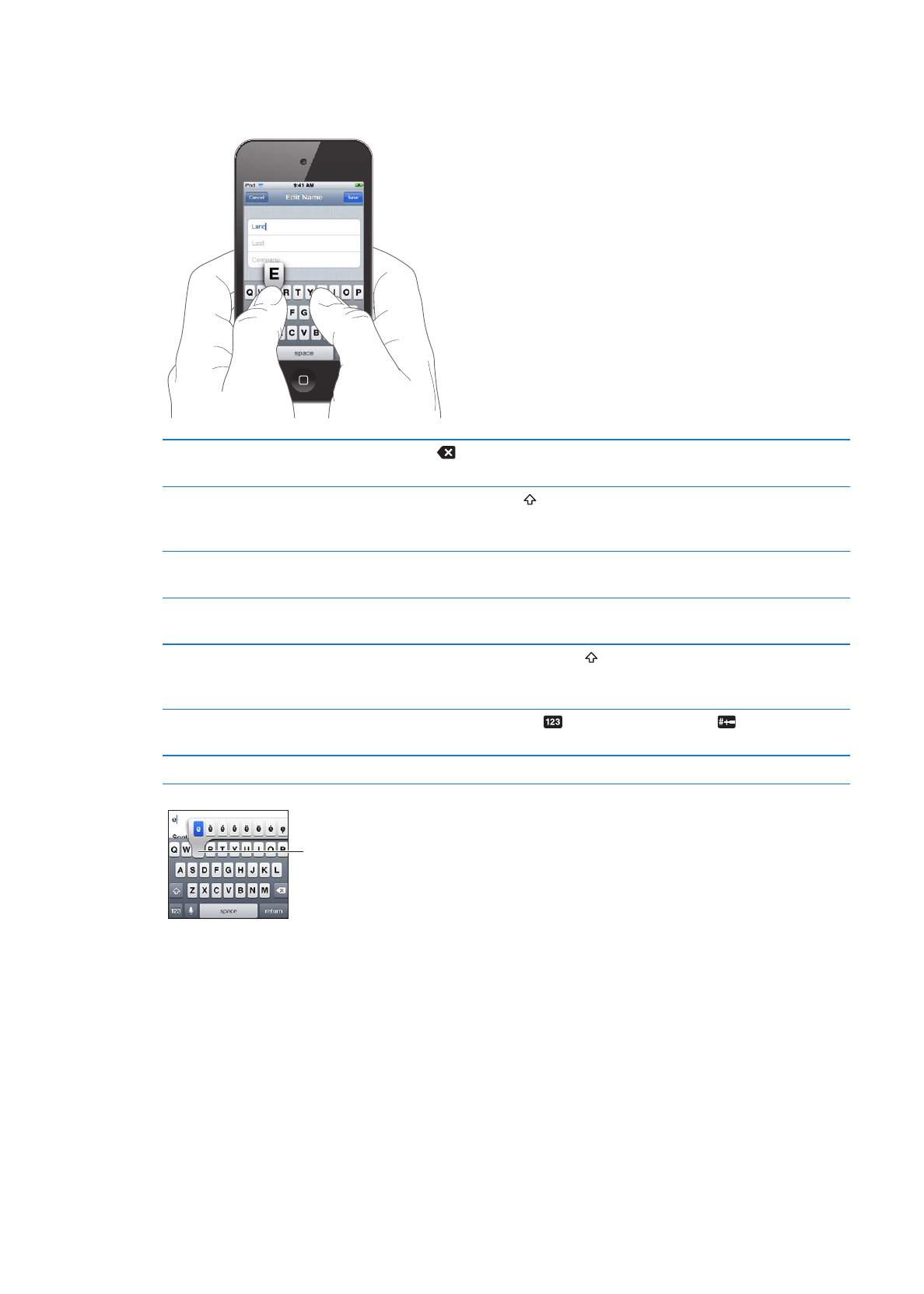
Tekst invoeren: Tik in een tekstveld om het toetsenbord te activeren en tik vervolgens op de
toetsen op het toetsenbord. Als u per ongeluk de verkeerde toets aanraakt, plaatst u uw vinger op
de juiste toets voordat u uw vinger van het scherm haalt.
Het laatst getypte teken
verwijderen
Tik op
.
Een hoofdletter typen
Tik op de Shift-toets ( ) voordat u op de gewenste letter tikt. U kunt ook
uw vinger op de Shift-toets houden en vervolgens met uw vinger naar een
letter schuiven.
Snel een punt en een spatie typen
Tik tweemaal op de spatiebalk. U kunt deze voorziening uitschakelen in
'Instellingen' > 'Algemeen' > 'Toetsenbord'.
Autocorrectie gebruiken om "’s" in
te voeren
Typ "ss". Typ bijvoorbeeld "ssmorgens" om "’s morgens" te krijgen.
Caps Lock inschakelen
Tik tweemaal op de Shift-toets ( ). Tik opnieuw op de Shift-toets om
Caps Lock weer uit te schakelen. U kunt deze voorziening uitschakelen in
'Instellingen' > 'Algemeen' > 'Toetsenbord'.
Cijfers, interpunctie en symbolen
invoeren
Tik op de nummertoets (
). Tik op de symbooltoets (
) om meer
interpunctietekens en symbolen weer te geven.
Opties instellen voor typen
Tik op 'Instellingen' > 'Algemeen' > 'Toetsenbord'.
Om een ander teken te typen,
houdt u een toets ingedrukt en
veegt u vervolgens om een
optie te selecteren.
Autocorrectie en spellingcontrole
Voor veel talen corrigeert de iPod touch spelfouten en doet het apparaat suggesties terwijl u typt.
Als de iPod touch een suggestie doet voor een woord, kunt u de suggestie accepteren zonder het
typen te onderbreken.
Ga voor een overzicht van ondersteunde talen naar www.apple.com/nl/ipodtouch/specs.html.
25
Hoofdstuk 3
Basiskenmerken
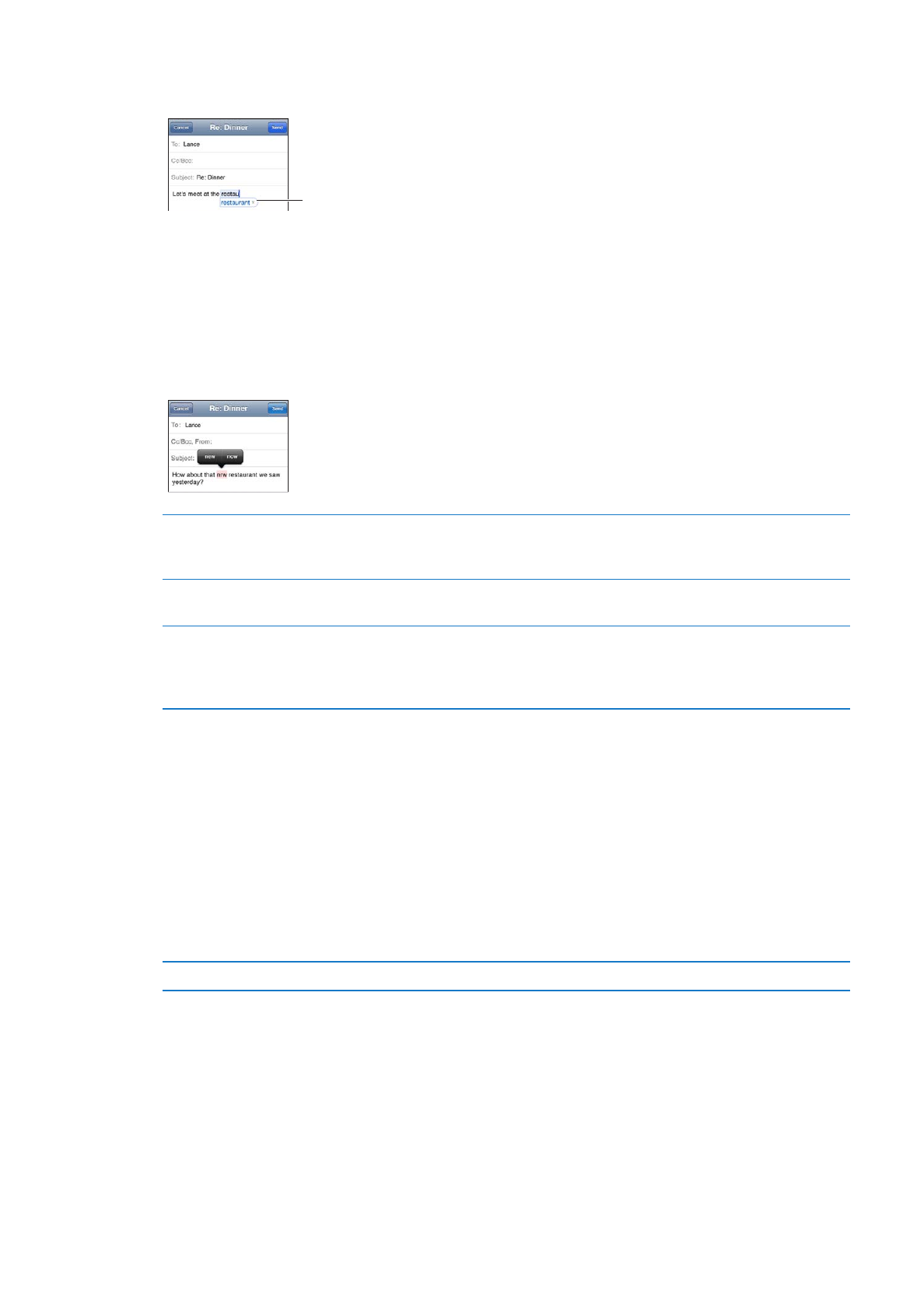
De iPod touch gebruikt het actieve woordenboek om correcties voor te stellen of woorden aan te
vullen terwijl u typt. U hoeft niet te stoppen met typen om het voorgestelde woord te accepteren.
Voorgesteld
woord
Het voorgestelde woord accepteren: Typ een spatie, leesteken of return-teken.
Het voorgestelde woord weigeren: Typ het woord zoals u wilt en tik vervolgens op het kruisje.
Als u de correctie voor een woord steeds weigert, zal de iPod touch het woord na verloop van tijd
gewoon accepteren.
Daarnaast kunt u instellen dat op de iPod touch reeds getypte woorden die mogelijk verkeerd
gespeld zijn, worden onderstreept.
De spellingcontrole gebruiken om
een verkeerd gespeld woord te
vervangen
Tik op het onderstreepte woord en tik vervolgens op de gewenste
correctie. Als geen van de voorgestelde correcties juist is, typt u het woord
opnieuw.
Autocorrectie of spellingcontrole
in- of uitschakelen
Tik op 'Instellingen' > 'Algemeen' > 'Toetsenbord'.
Een woord aan het woordenboek
toevoegen
Tik op 'Instellingen' > 'Algemeen' > 'Toetsenbord'. Tik op 'Nieuw trefwoord'.
Voer in het veld 'Zin' het woord in, maar laat het veld 'Trefwoord' leeg. Zo
voegt u het woord toe aan uw persoonlijke woordenboek en wordt tijdens
het typen de spelling niet als fout gezien.
Toetscombinaties en uw persoonlijk woordenboek
Met toetscombinaties hoeft u maar een paar tekens te typen in plaats van een langer woord of
een zin. De uitgebreide tekst verschijnt wanneer u de toetscombinatie typt. U kunt bijvoorbeeld
de toetscombinatie 'ikz' aanmaken voor 'Ik kom zo!'
Een toetscombinatie aanmaken: Tik op 'Instellingen' > 'Algemeen' > 'Toetsenbord' en tik
vervolgens op 'Nieuw trefwoord'.
Een woord aan uw persoonlijke woordenboek toevoegen zodat het niet door de iPod touch
wordt gecorrigeerd: Maak tijdens het aanmaken van een toetscombinatie het veld 'Trefwoord'
leeg.
Een toetscombinatie wijzigen
Tik in de toetsenbordinstellingen op de desbetreffende toetscombinatie.
Tekst wijzigen
U kunt tekst die u hebt ingevoerd eenvoudig wijzigen. Met behulp van het vergrootglas op het
scherm kunt u het invoegpunt op de gewenste positie plaatsen. Met behulp van de greeppunten
bij geselecteerde tekst kunt u meer of minder tekst selecteren. U kunt ook tekst en foto's knippen
of kopiëren en deze onderdelen in dezelfde of een andere app plakken.
26
Hoofdstuk 3
Basiskenmerken
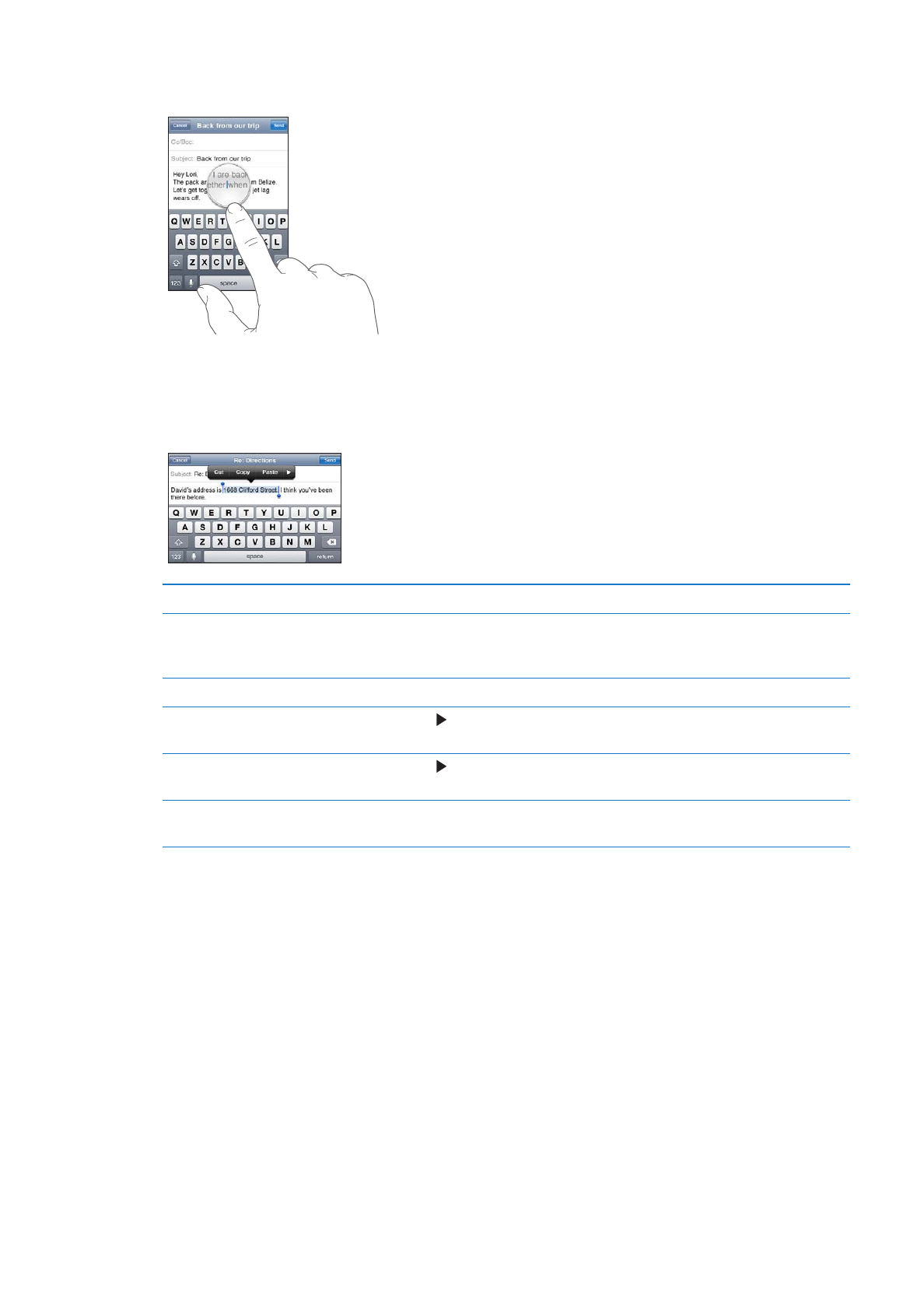
Het invoegpunt op de gewenste positie plaatsen: Houd uw vinger op de tekst zodat het
vergrootglas verschijnt en sleep het invoegpunt naar de gewenste positie.
Tekst selecteren: Tik op het invoegpunt om de knoppen 'Selecteer' en 'Selecteer alles' weer te
geven. U kunt ook tweemaal op een woord tikken om het te selecteren. Sleep de greeppunten
om meer of minder tekst te selecteren. In alleen-lezendocumenten (zoals webpagina's, e-mails of
berichten die u ontvangt) kunt u een woord selecteren door uw vinger op het woord te houden.
Tekst knippen of kopiëren
Selecteer tekst en tik vervolgens op 'Knip' of 'Kopieer'.
Tekst plakken
Tik op het invoegpunt en tik op 'Plak'. De tekst die u het laatst hebt geknipt
of gekopieerd, wordt ingevoegd. U kunt ook de gewenste tekst selecteren
en op 'Plak' tikken om de tekst te vervangen.
De laatste bewerking herstellen
Schud de iPod touch en tik op 'Herstel'.
Tekst vet of cursief maken of
onderstrepen
Tik op en tik vervolgens op 'V/C/O'. (Niet altijd beschikbaar.)
De definitie van een woord
opvragen
Tik op en tik vervolgens op 'Definieer'. (Niet altijd beschikbaar.)
Alternatieven voor woorden
opvragen
Tik op 'Suggestie' en tik vervolgens op een van de woorden. (Niet altijd
beschikbaar.)
De toetsenbordindeling wijzigen
In Instellingen kunt u de toetsenbordindelingen voor softwarematige toetsenborden en
hardwaretoetsenborden opgeven. Welke indelingen er beschikbaar zijn, is afhankelijk van de
toetsenbordtaal.
Een toetsenbordindeling selecteren: Tik op 'Instellingen' > 'Algemeen' > 'Toetsenbord' >
'Internationale versies'. Selecteer een toetsenbord en vervolgens een indeling.
Voor elke taal kunt u verschillende indelingen selecteren voor het softwarematige
schermtoetsenbord en externe hardwaretoetsenborden. De indeling van het softwarematige
toetsenbord bepaalt de indeling van het toetsenbord op het iPod touch-scherm. De indeling
van het hardwaretoetsenbord bepaalt de indeling van een Apple Wireless Keyboard dat op de
iPod touch is aangesloten.
27
Hoofdstuk 3
Basiskenmerken
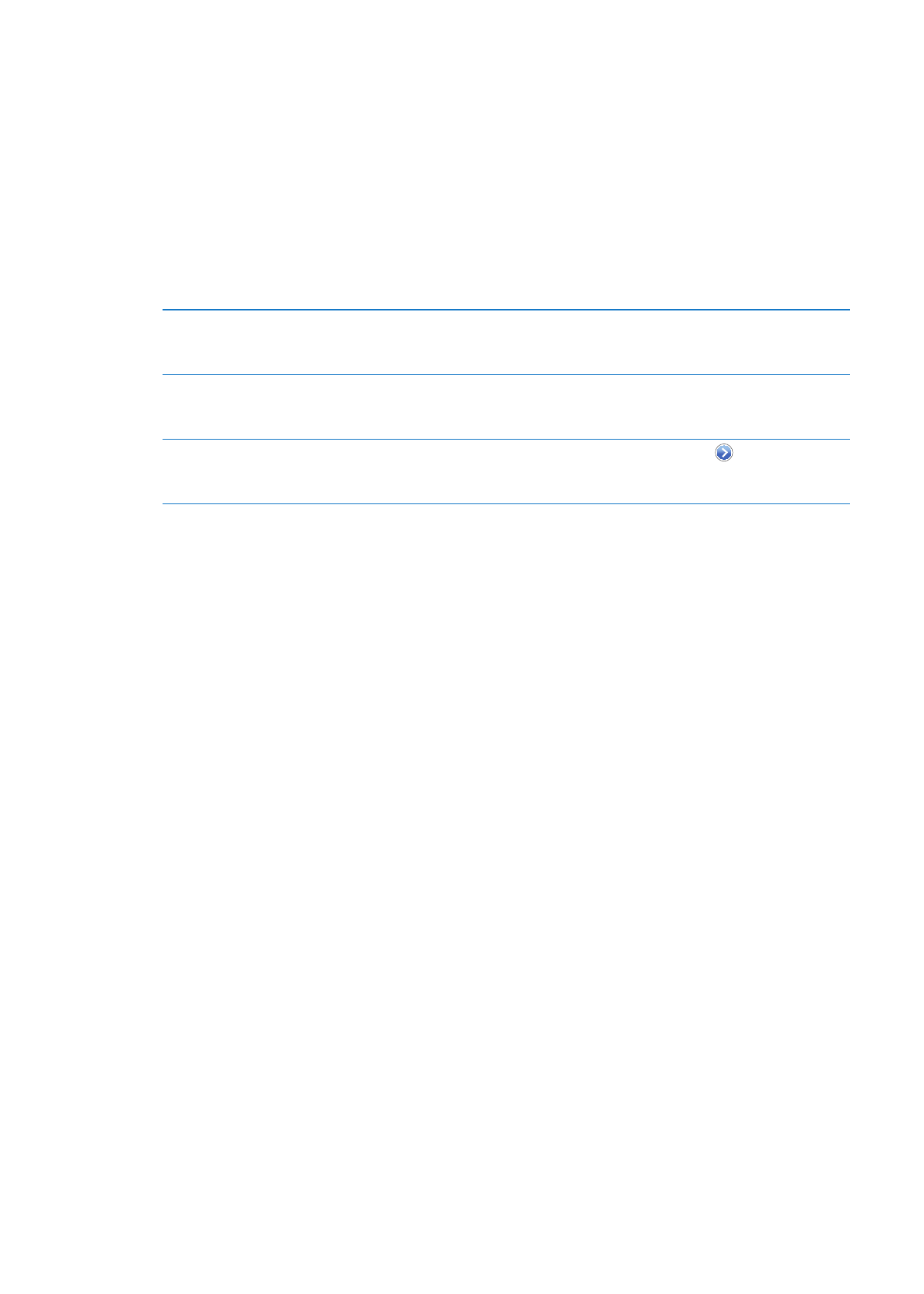
Een Apple Wireless Keyboard gebruiken
U kunt een Apple Wireless Keyboard gebruiken (afzonderlijk verkrijgbaar voor de iPod touch van
de derde generatie of een nieuwer model) voor het typen op de iPod touch. Het Apple Wireless
Keyboard werkt via Bluetooth, zodat u het toetsenbord met de iPod touch moet koppelen. Zie
“Een Bluetooth-apparaat koppelen met de iPod touch” op pagina 33.
Wanneer het toetsenbord eenmaal met de iPod touch is gekoppeld, wordt de verbinding telkens
tot stand gebracht zodra het toetsenbord zich binnen het bereik bevindt (maximaal 9 meter). U
kunt zien dat het toetsenbord is aangesloten als het schermtoetsenbord niet verschijnt wanneer
u in een tekstveld tikt. Om de batterij te sparen, kunt u de koppeling van het toetsenbord met uw
iPod touch opheffen wanneer u het toetsenbord niet gebruikt.
Een andere taal activeren
bij gebruik van een
hardwaretoetsenbord
Houd de Command-toets ingedrukt en tik vervolgens op de spatiebalk om
de lijst met beschikbare talen weer te geven. Tik nogmaals op de spatiebalk
om een andere taal te selecteren.
De verbinding op de iPod touch
met een draadloos toetsenbord
verbreken
Houd de aan/uit-toets van het toetsenbord ingedrukt totdat het groene
lampje niet meer brandt. Wanneer het toetsenbord niet meer binnen het
bereik is, wordt de verbinding met de iPod touch verbroken.
De koppeling van een draadloos
toetsenbord met de iPod touch
opheffen
Tik op 'Instellingen' > 'Algemeen' > 'Bluetooth', tik op
naast de
apparaatnaam en tik vervolgens op 'Vergeet dit apparaat'.
Voor draadloze toetsenborden kunt u verschillende indelingen instellen. Zie
Bijlage A, “Internationale toetsenborden,” op pagina 147 en “De toetsenbordindeling wijzigen” op
pagina 27.